Comment sauvegarder la base de données SQL Server
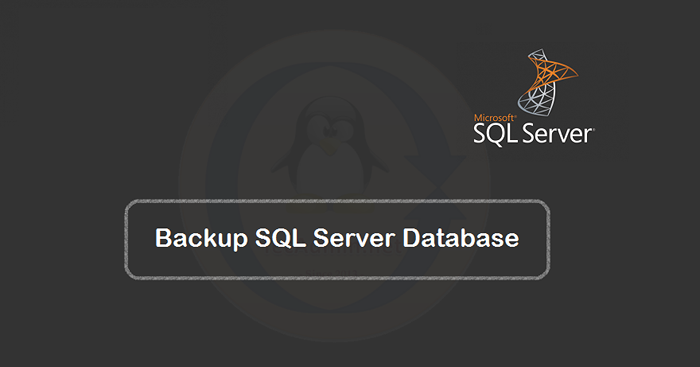
- 2996
- 659
- Jeanne Dupont
SQL Server est un système de gestion de base de données relationnel développé par Microsoft. Il fournit une puissante interface graphique appelée SQL Server Management Studio (SSMS), qui fournit toutes les fonctionnalités pour gérer vos bases de données. Fournit également des options pour sauvegarder et restaurer la base de données à l'aide d'interfaces graphiques. Nous pouvons également exécuter l'instruction T-SQL via SSMS pour prendre une sauvegarde de la base de données.
Comment sauvegarder la base de données SQL Server
Nous pouvons sauvegarder la base de données SQL Serer soit avec les instructions T-SQL, soit utiliser le processus de l'assistant SSMS pour prendre une sauvegarde complète, différentielle ou transactionnelle de la base de données.
Utilisez l'une des options ci-dessous pour sauvegarder la base de données SQL Server:
1. Base de données de sauvegarde à l'aide de T-SQL
Lancez SQL Server Management Studio et connectez-vous au serveur de base de données. Ouvrez maintenant une fenêtre de requête et exécutez l'instruction suivante pour sauvegarder la base de données dans votre lecteur local.
Sauvegarde Databsae [test_db] à disque = 'd: \ backup \ test_db.bak 'aller
Ici Test_db est le nom de la base de données et D: \ Backup \ test_db.bak est le nom du fichier de sauvegarde avec un chemin complet.
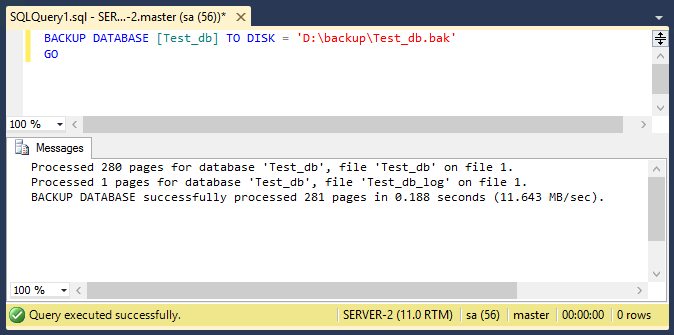
La capture d'écran ci-dessus montre une sauvegarde de base de données réussie dans le serveur SQL à l'aide d'une instruction T-SQL. L'option suivante vous aidera à sauvegarder la base de données SQL Server avec une interface graphique.
2. Base de données de sauvegarde à l'aide de SSMS
SQL Server Management Studio offre une option pour sauvegarder les bases de données SQL Server manuellement. Pour sauvegarder une base de données SQL Server Suivez les étapes ci-dessous.
- Lancement du studio de gestion et se connecter à SQL Server
- Dans les bases de données, sélectionnez votre base de données pour sauvegarder
- Cliquez avec le bouton droit sur la base de données et accédez à >> Tâches >> Sauvegarde
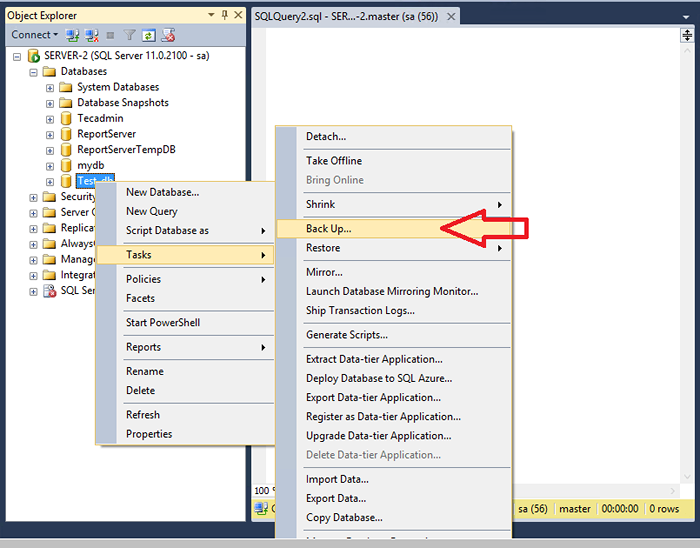
- Sous l'option source, la données correcte est sélectionnée dans Dropdownlist. Le type de sauvegarde est défini sur Complet.
- Dans la section de destination, supprimez toute entrée qui existe déjà en cliquant sur le bouton Supprimer disponible sur le côté droit. Puis cliquez sur le bouton Ajouter pour fournir le chemin de sauvegarde correct avec le nom de fichier.
- Voir la capture d'écran ci-dessous, en prenant une sauvegarde complète de la base de données de «test_db» sur le chemin
D: \ Backup \ test_db.bak.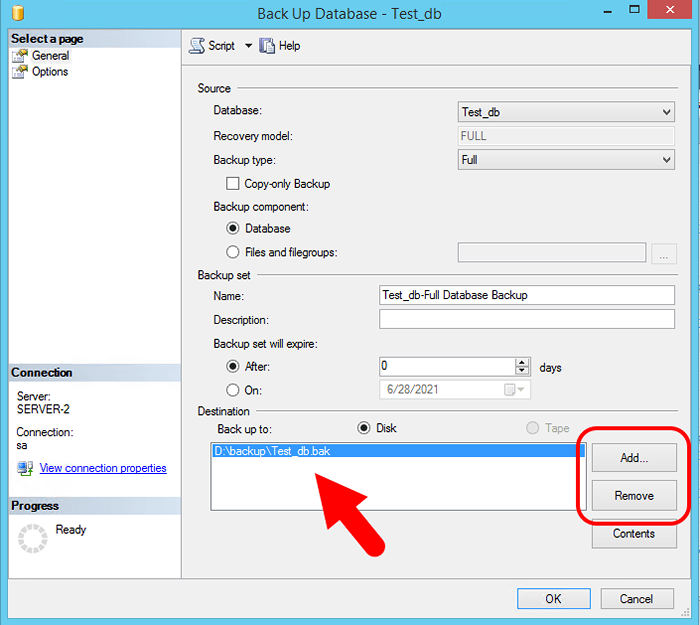
- Une fois la sauvegarde terminée avec succès, vous verrez un message comme ci-dessous.
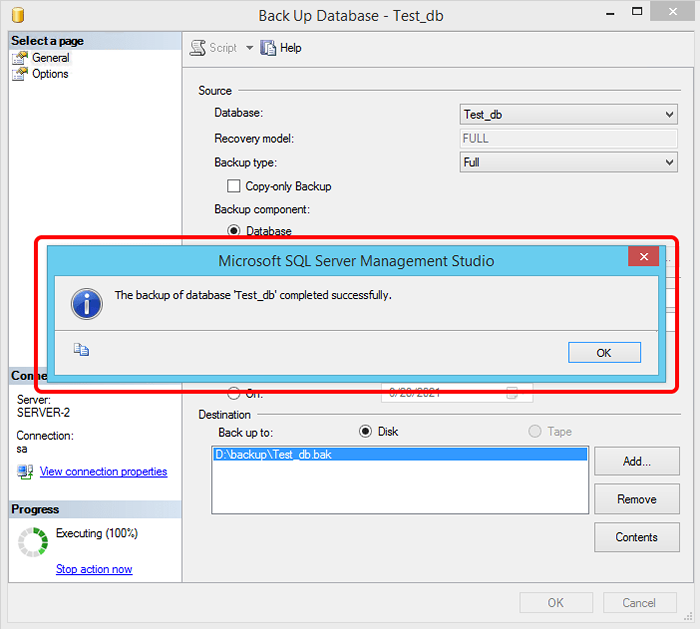
Conclusion
Dans ce tutoriel, vous avez appris deux méthodes pour sauvegarder une base de données SQL Server. Ensuite, vous aimerez peut-être notre tutoriel pour restaurer la base de données SQL Server avec T-SQL et SQL Server Management Studio
- « Comment créer un utilisateur sudo dans Debian
- Comment installer les pilotes Nvidia sur Ubuntu 20.04 »

